Inhaltsbereich
Die Darstellung des Inhaltsbereichs unterscheidet sich je nach Modul und der ausgewählten Position im Navigationsbereich oder im Seitenbaum. Um den Inhalt einer Seite zu bearbeiten, arbeiten Redakteure normalerweise im Seitenmodul.
Sie wissen bereits, dass die Struktur des Inhalts im Frontend der im Backend ähnelt. Daher sieht der Inhaltsbereich auf jeder Seite anders aus, da unterschiedliche Inhalte und Inhaltslemente verwendet werden. Im folgenden Abschnitt werden die Funktionen beschrieben, die Sie im Inhaltsbereich des Seitenmoduls finden können.
Hinzufügen eines Inhaltslements
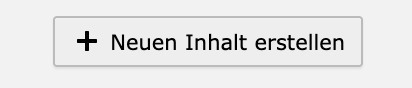
Über und unter jedem Inhaltslement, befindet sich eine Schaltfläche zum Hinzufügen eines neuen Seiteninhalts.
- Durch Klicken auf die Schaltfläche + neuen Inhalt erstellen wird ein neues Inhaltslement an der gewünschten Stelle eingefügt.
- Gewünschtes Inhaltslement aus der Liste wählen.
- Es öffnet sich ein Formular mit den Eigenschaften des neuen Inhalts.
- Hier können direkt Inhalte eingegeben werden.
- Speichern der vorgenommenen Änderungen.
Inhaltslement bearbeiten
Um ein TYPO3-Inhaltselement zu bearbeiten, kann das Stiftsymbol oben rechts in jedem Inhaltslement verwendet werden. Je nach Art des Inhaltslements können Texte geändert, Bilder hinzugefügt oder die Verfügbarkeit des Elements in den Elementeigenschaften gesteuert werden.

Inhaltslement ausblenden oder löschen
Durch den Schalter in der oberen rechten Ecke eines Inhaltslements kann ein Inhalt manuell ein- oder ausgeblendet werden. Diese Funktion kann besonders nützlich sein, wenn Sie Informationen vorläufig nicht öffentlich zugänglich machen möchten. Auf diese Weise können Sie Ihren Inhalt vorbereiten und bei Bedarf anzeigen oder ausblenden.
Falls ein Element nicht mehr benötigt wird, kann es durch Klicken auf das Papierkorb-Symbol gelöscht werden. Versehentliche Klicks sind kein Problem - TYPO3 wird eine Bestätigung anfordern, bevor das Element endgültig gelöscht wird.
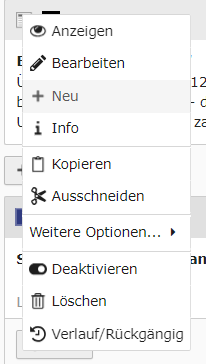
Inhaltslemente kopieren/Referenzen erstellen
Bevor wir dazu übergehen, ein Element zu kopieren oder darauf zu verweisen, sollten wir kurz den Unterschied zwischen den beiden Optionen erläutern: Durch Kopieren wird ein Inhaltslement dupliziert, wodurch ein eigenständiges Element entsteht, das separat bearbeitet werden kann. Original und Kopie können unabhängig voneinander angepasst werden. Bei einem Verweis hingegen bleibt das Original-Element unverändert, und die Verweise spiegeln immer den aktuellen Inhalt des Originals wider. Jegliche Änderungen am Original werden sofort in allen Verweisen sichtbar.
Eine Kopie wird typischerweise erstellt, wenn ein ähnlich strukturiertes Element benötigt wird.
In der oberen linken Ecke jedes Inhaltslements befindet sich ein kleines Symbol, dass das verwendete Inhaltslement repräsentiert und ein Menü mit verschiedenen Optionen öffnet.
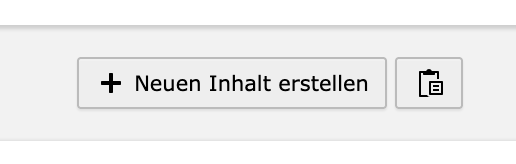
- Öffnen des Kontextmenüs des Inhaltslements durch Klick auf das entsprechende Symbol.
- Auswählen der Option "Kopieren".
- Ein zusätzliches Symbol zum Einfügen der Kopie wird nun oben und unten links neben jedem Inhaltslement angezeigt. Klicken auf das Symbol an der gewünschten Position.
- Ein Fenster mit den Optionen "Kopie einfügen" und "Verweis einfügen" erscheint.
- Wahl einer der Optionen, um entweder eine Kopie oder einen Verweis des Inhaltslements einzufügen.
Sie können ganz einfach Inhalte von einer Seite kopieren und dann Kopien und Verweise auf einer anderen Seite einfügen.
Ändern Sie einfach die Seite im Seitenbaum, nachdem Sie kopiert haben.
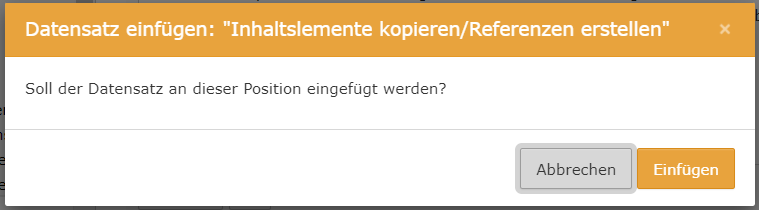
Verschieben von Inhaltslementen
Die beiden unten beschriebenen Methoden sind mehr oder weniger geeignet, um Elemente zu verschieben, je nach Größe einer Seite. Die Drag & Drop-Variante ist die schnellere, wenn ein Inhaltslement und sein Ziel nahe beieinander liegen. Das Verschieben mit der Option Ausschneiden ist praktischer, wenn das Inhaltslement mehr als 2-4 andere Inhaltslemente vom Ziel entfernt ist.
Wenn das Inhaltslement auf eine andere Seite verschoben werden soll, funktioniert nur die Variante mit dem Kontextmenü.
Verwenden des Kontextmenüs
- Das Kontextmenü des Inhaltslements wird durch Klicken auf das entsprechende Symbol erweitert.
- Die Option "Ausschneiden" wird ausgewählt.
- Ein weiteres Symbol zum Einfügen des ausgeschnittenen Elements erscheint nun oben und unten neben jedem Inhaltslement.
- An der gewünschten Position wird auf das Symbol geklickt.
- Das Element kann sich auch auf einer anderen Seite im Seitenbaum befinden. In der angezeigten Auswahl wird auf "Verschieben" geklickt.
Über Drag & Drop
- Im oberen grauen Bereich eines Inhaltslements wird die linke Maustaste gedrückt und gehalten.
- Das Inhaltslement wird bewegt, während die Maustaste gedrückt gehalten wird, an die neue Position.
- Eine verfügbare Position wird durch eine orangefarbene Markierung angezeigt. Sobald die Position grün wird, wird die linke Maustaste losgelassen.